業務データ定義では、各業務処理実行アプリケーションで受け渡す業務データの構造を定義します。機能の詳細については、“2.3.3 業務データ”を参照してください。
フロー定義エディタの[業務データ定義]タブをクリックすると、業務データ定義画面が表示されます。
以下に、画面イメージと各部品の説明を示します。
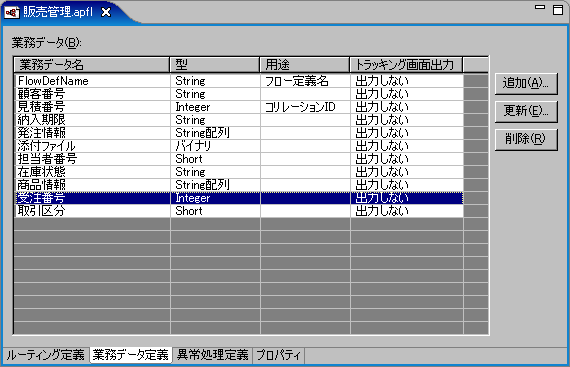
業務データ定義画面は、業務データ一覧、[追加]、[更新]、[削除]ボタンで構成されます。
[業務データ]一覧
業務データの一覧を表示します。
1行めの業務データ名は、フロー定義名を意味する“FlowDefName”であり、編集できません。
業務データ一覧のタイトル部をクリックすると、クリックした列を基準に一覧がソートされます。また、選択中の業務データをダブルクリックすると、業務データを編集するための[業務データの設定]画面が表示されます。
[追加]
[業務データ]一覧に業務データを追加します。[業務データの設定]画面が表示されます。
業務データは256個まで定義できます。すでに256個の業務データが定義されている場合、ボタンは無効になります。
[更新]
[業務データ]一覧で選択中の業務データを、編集します。[業務データの設定]画面が表示されます。業務データ名が“FlowDefName”である業務データの編集では、業務データ名、型、用途は、すべて変更できません。
業務データを選択していない場合、ボタンは無効になります。
[削除]
[業務データ]一覧で選択中の業務データを削除します。業務データ名が“FlowDefName”である業務データは削除できません。
業務データを選択していない場合、ボタンは無効になります。
[追加]、または[更新]ボタンをクリックすると、[業務データの設定]画面が表示されます。
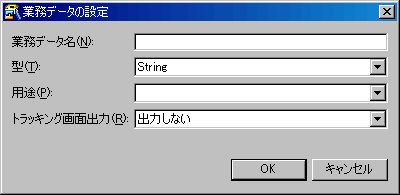
[業務データの設定]画面では、以下の項目を設定します。
業務データ名
型
用途
トラッキング画面出力
[業務データ名]
持ちまわるメッセージに格納される業務データの名前を指定します。1行めの業務データ名は、フロー定義名を意味する“FlowDefName”となっており、変更することはできません。また、1つのフロー定義内で、業務データ名を重複して指定することはできません。
[型]
業務データの型を指定します。以下の項目から選択します。
String
String配列
Byte
Byte配列
Short
Short配列
Integer
Integer配列
Long
Long配列
Float
Float配列
Double
Double配列
Boolean
Boolean配列
ユーザ定義型情報
バイナリ
注意
Javaの場合、ユーザ定義型情報に指定するクラスは、直列化されてメッセージに格納されるため、java.io.Serializableをインプリメントしてください。また、ユーザ定義型情報のクラスにほかのクラスを含む場合や、継承関係のクラスがある場合も、すべてのクラスにjava.io.Serializableをインプリメントしてください。java.io.Serializableをインプリメントしていないユーザ定義型情報が指定された場合は、業務開始時にエラーとなります。また、業務処理実行アプリケーションからjava.io.Serializableをインプリメントしていないユーザ定義型情報が返却された場合は、異常処理定義で指定された後処理が実行されます。
業務データの型として配列を指定した場合は、1次元配列として扱われます。実行時に1次元配列以外のデータが入っていた場合は、エラーとなります。
Javaアプリケーションで2次元以上の配列を指定する場合は、ユーザ定義型として定義する必要があります。COBOLアプリケーションでは、配列は指定できません。
[用途]
業務データの用途を指定します。以下の項目から選択します。
フロー定義名
業務データ一覧の1行めは、フロー定義名として利用されます。2行め以降で用途に“フロー定義名”を指定することはできません。型はString型で固定です。
コリレーションID
コリレーションIDは、メッセージの起点から終点まで同じ値のまま引き継ぐメッセージの相関を表すための情報です。コリレーションIDは、1つのフロー定義内で1つの業務データに対し指定する必要があります。複数指定することはできません。
コリレーションIDは、以下のデータ型で使用する業務データにだけ指定可能です。
String
Short
Integer
Long
[トラッキング画面出力]
Interstage管理コンソールの[Interstage Application Server] > [システム] > [サービス] > [アプリケーション連携実行基盤] > [メッセージトラッキング] > [エラー参照]タブで出力されるメッセージトラッキング情報のメッセージ内容に含めるかどうかを指定します。
◆業務データの更新による影響の通知について
[業務データの設定]画面で業務データの情報を変更すると、ルーティング定義の以下の項目に影響する場合があります。
業務データ名の変更
型の変更
用途の変更
以下に、各項目の変更による影響を説明します。
業務データ名の変更
ルーティング定義の各所で使用している業務データ名に影響がある場合、すべてに変更を適用するかどうかを問い合わせる確認ダイアログボックスが表示されます。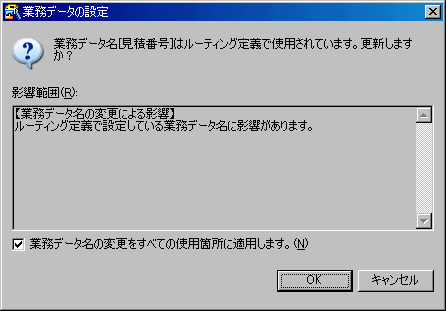
[業務データ名の変更をすべての使用個所に適用します。]をチェックして[OK]ボタンをクリックすると、ルーティング定義で使用している箇所をすべて更新します。
チェックを外して[OK]ボタンをクリックすると、業務データ定義だけを更新します。
[キャンセル]ボタンをクリックすると、[業務データの設定]画面に戻ります。
型の変更
メッセージ優先度設定またはメッセージ分岐条件設定に影響がある場合、以下の確認ダイアログボックスが表示されます。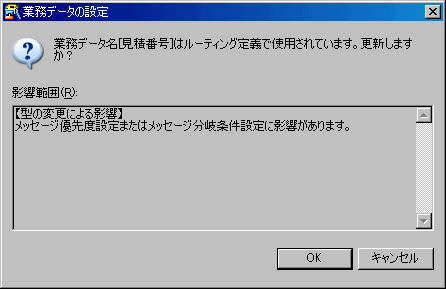
型の変更による影響については、ユーザに通知されるだけです。
[OK]ボタンをクリックすると、業務データを更新します。
[キャンセル]ボタンをクリックすると、[業務データの設定]画面に戻ります。
用途の変更
実行ルート定義または条件ルート定義に影響がある場合、メッセージに含める業務データに変更するかを問い合わせる確認ダイアログボックスが表示されます。
実行ルート定義または条件ルート定義でメッセージから削除する業務データに設定していた業務データの用途を、[コリレーションID]に変更した場合が対象です。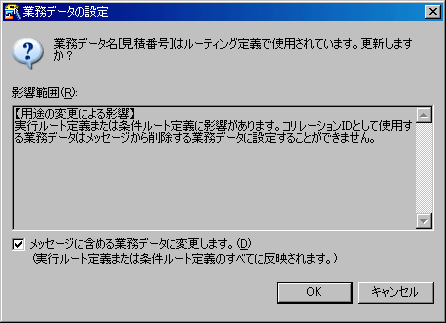
[実行ルート定義または条件ルート定義のメッセージに含める業務データに変更します。]をチェックして[OK]ボタンをクリックすると、ルーティング定義も更新します。
チェックを外して[OK]ボタンをクリックすると、業務データ定義のみを更新します。この場合、ルーティング定義情報内の該当する業務データは[メッセージから削除する業務データ]のまま変更されません。その場合は、該当する[実行ルート定義]画面、または[条件ルート定義]画面を開いて、コリレーションIDに指定された業務データを、以下のように[メッセージに含める業務データ]へ変更してください。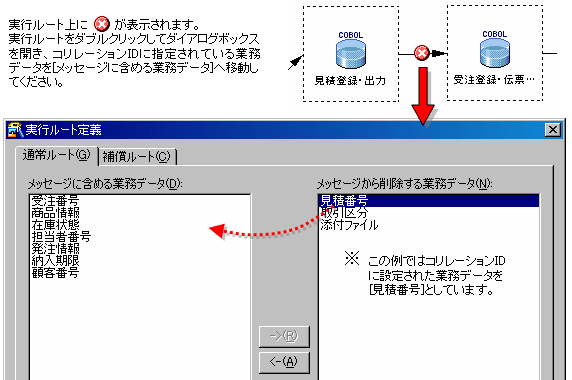
[キャンセル]ボタンをクリックすると、[業務データの設定]画面に戻ります。
これらの変更通知は、複数の通知を組み合わせて表示されることもあります。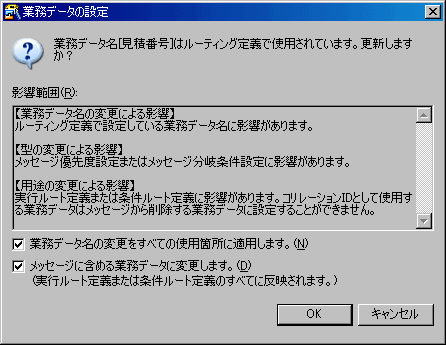
参照
上記の各定義項目に関する規約については、“付録E 定義規約”を参照してください。